工资业务处理,工资业务处理流程
本作品内容为工资业务处理,格式为 doc ,大小 61952 KB ,页数为 5页

('工资业务处理【实验资料】1、工资初始设置(1)建立工资几套,工资类别个数设置为“多个”,核算币种设置为“人民币RMB”,要求代扣个人所得税,不进行扣零处理,人员编码长度设置为“3位”,启用日期设置为2011年1月1日。(2)人员类别设置:管理人员、销售人员、研发人员。(3)工资项目设置:项目名称类型长度小数位增减项基本工资数字82增项岗位工资数字82增项交通补助数字82增项应发合计数字102增项请假扣款数字82减项住房公积金数字82减项代扣税数字102减项扣款合计数字102减项实发合计数字102增项请假天数数字82其他(4)、银行名称:建设银行知春路分理处。账号定长为11(5)、工资类别设置:“正式人同”工资类别,所有部门“临时人员”工资类别,只包括:“研发部”。(6)、“正式人员”工资类别初始设置工资项目:基本工资、岗位工资、交通补助、应发合计、请假扣款、住房公积金、代扣税、扣款合计、实发合计、请假天数。计算公式:工资项目定义公式请假扣款请假天数50住房公积金(基本工资+岗位工资)0.1交通补助Iff(人员类别=“销售人员”,500,300)人员档案:人员编号人员姓名部门名称人员类别账号是否中方人员是否计税101张明管理室管理人员001是是102陈力财务室管理人员002是是103李南财务室管理人员003是是104刘阳财务室管理人员004是是201赵达销售部销售人员005是是301白方采购部管理人员006是是401周江研发部研发人员007是是注:以上所有人员工资的代发银行均为建设银行知春路分理入。2、工资日常业务(正式人员)(1)、工资情况姓名基本工资(元)岗位工资(元)张明50004000陈力30003000李南20002000刘阳25002500赵达45004000白方30003000周江40003600(2)1月份工资变动情况A、考勤情况:赵达请假2天,白方请假1天。B、销售部业务绩较好,每天增加岗位工资500元。(3)、工资分摊应付工资总额等于工资项目“应发合计”。工资费用分配的转账分录:工资分摊部门应付工资借方贷方管理室、财务室、采购部管理人员6602012211销售部销售人员66012211研发部研发人员51012211【实验内容】:【实验要求】:以“×××”的身份进行工资业务处理。“实验账套三”【操作指导】1、工资初始设置2、工资日常业务3、工资分摊4、工资月末处理(1)、建立工资账套(2)、人员类别设置(3)、工资项目设置(4)、银行名称(5)、工资类别(6)、“正式人员”工资类别设置(工资项目选择、设置计算公式、设置人员档案)(1)、录入工资数据(2)、工资计算与汇总(3)、查看个人所得税(1)、工资分摊设置(2)、工资分摊1、工资初始设置(1)、建立工资账套单击“工资”。A、选择本账套所需处理的工资类别个数“多个”,单击“下一步”按钮。B、选中“是否从工资中代扣个人所得税”复选框,单击“下一步”按钮。C、单击下步“按钮。D、“人员编码长度”设置为3,本账套的启用日期为“2011-01-01”。E、单击“完成”按钮,弹出系统提示“未建立工资类别!”。单击“确定”按钮,打开“工资管理”对话框,单击“取消”按钮。(2)、人员类别设置单击“工资—设置—人员类别设置”。A、在“类别”文本框中选中“无类别,输入“管理人员”,单击“增加”按钮。B、同理,输入其他人员类别,全部增加完毕后“返回”按钮。(3)、工资项目设置单击“工资---设置---工资项目设置”。A、单击“增加”按钮,工资项目列表中增加一空行。B、单击“名称参照”下拉列表框,从下拉列表中选择“基本工资”选项。或者直接输入。C、双击“类型”栏,单击下拉列表框,从下拉列表中选择“数字”选项。D、“长度”采用系统默认值“8”。双击“小数”栏,单击增减器的上三角按钮,将小数设为“2”E、双击“增减项”栏,单击下拉列表框,从下拉列表中选择“增项”选项。F、单击“增加”按钮,增加其他工资项目。G、单击“确认”按钮,然后单击“确定”按钮。(4)、银行名称设置单击“工资---设置---银行名称设置”A、单击“增加”按钮,在“银行名称”文本框中输入“建设银行知春路分理处”,默认账号定长且账号长度为“11”。B、单击列表中的“工商银行”,单击删除按钮,弹出系统提示“删除银行将相关文件及设置一并删除,是否继续?”,单击“是”按钮,同理删除其他无效银行。C、单击“返回”按钮。(5)、工资类别定义单击“工资---蒋类别---新建工资类别”A、打开“新建工资类别”对话框。B、在文本框中输入第一个工资类别“正式人员”,单击“下一步”按钮。C、选取综合部、销售部、采购部、研发部,选中“选定下级部门”复选框。D、单击“完成”按钮,弹出系统提示“是否以2011-01-01为当前工资类别的启用日期?”,单击“是”按钮返回。注意:关闭工资类别后,再新建其他工资类别。(6)、“正式人员”工资类别初始设置单击“工资—工资类别---新建工资类别”打开工资类别选择“001正式人员”工资类别,单击“确认”按钮。设置人员档案菜单路径:“工资---设置---人员档案”。A、单击“增加”按钮,打开“人员档案”对话框。B、输入人员编号“101”的相关信息,单击“确认”按钮。在系统管理中启用工资子系统执行桌面上系统管理标志,以账套主管身份注册系统管理。执行“账套----启用”命令,打开“系统启用”对话框,单击选中“WA工资管理”复选框。弹出“日历”对话框,先择工资系统启用日期为“2011-01-01”单击“确定”按钮,系统弹出“确定要启用当前系统吗?”信息提示框,单击“是”按钮返回。启动并注册用友通账务处理快捷键以“陈力”的身份启动与注册用友系统管理用户名“81”;密码:“1”;账套888;会计年度“2011年”;日期:“2011年01月31日”。C、输入所有人员档案后,单击“退出”按钮。选择工资项目:菜单路径:“工资---设置---工资项目设置”A、单击“工资项目设置”选项卡,单击“增加”按钮,工资项目列表中增加一空行。B、单击“名称参照“下拉列表,从下拉列表中选择”基本工资“选项,工资项目名称、类型、长度、小数、增减项都自动带出,不能修改。C、单击“增加”按钮增加其他工资项目。D、所有项目增加完成后,利用“工资项目设置”界面上的“向上”和“向下”箭头按照实验资料所级的顺序调整工资项目的排列位置。设置计算公式:菜单路径:“工资---设置—工资项目设置”。A、在“工资项目设置”对话框中单击“公式设置”选项卡。B、单击“增加”按钮,在工资项目列表中增加一空行,单击下列表框选择“请假扣款”选项。C、单击“公式定义”文本框,单击工资项目列表中的“请假天数”。D、单击运算符“”,在“”后单击,输入数字“50”,单击“公式确认”按钮。设置公式“交通补助=iff(人员类别=‘销售人员‘500,300,)’A、单击“增加“按钮,在工资项目列表中增加一空行,单击下拉列表框选择”交通补助“选项。B、单击“公式定义“文本框,单击”函数公式向导输入“按钮,打开函数向导----步骤之1”对话框。C、从“函数名”列表中选择“iff”,单击:“下一步”按钮,打开“函数向导---步骤之2”对话框。D、单击“逻辑表达式”参照按钮,打开“参照”对话框,从“参照”下拉列表中选择“人员类别”选项,从下面的列表中选择“销售人员”,单击“确认”按钮。E、在“数学表达式1”后的文本框中输入“500”,在“数学表达式2”后的文本框中输入“300”,单击“完成”按钮。返回“公式设置”窗口,单击“公式确认”按钮。F、单击“确认”按钮,退出公式设置。请自行设置住房公积金计算公式。2、工资日常业务(“正式人员”类别(1)、录入正式人员基本工资数据。菜单路径:“工资—业务处理---工资变动”A、单击“过滤器”下拉列表框,选择“过滤设置”,打开“项目过滤”对话框。B、单击“工资项目”列表中的“基本工资”和“奖励工资”,单击“>”按钮,选入“岗位工资”选项,在“替换成”文本框中,输入“岗位工资+500”。C、在替换条件处分别选择:“部门”、“=”、“销售部”,单击“确认”按钮,弹出系统提示:“数据替换后将不可恢复。是否继续?”,单击“是”按钮,系统提示:“1条记录被替换,是否重新计算?”,单击“是”按钮,系统自动完成工资计算。(3)、数据计算与汇总菜单路径:“工资---业务处理—工资变动”。A、在“工资变动”窗口中,单击工具栏中的“计算”按钮,计算工资数据。B、单击工具栏中的“汇总”按钮,汇总工资数据。C、单击工具栏中的“退出”按钮,退出“工资变动”窗口。(4)、查看个人所得税菜单路径:“工资---业务处理---扣缴所得税”。单击“确认”按钮,进入“个人所得税扣缴申报表”窗口。3、工资分摊(“正式人员”类别)(1)工资分摊类型设置菜单路径:“工资—业务处理---工资分摊”。A、单击“工资分摊设置”,打开“分摊计提比例设置”对话框。B、单击“增加”按钮,打开“分摊计提比例设置”对话框。C、输入计提类型名称“应付工资”单击“下一步”按钮,打“分摊构成设置”对话框。D、按实验资料内容进行设备。返回“分摊类型设置”对话框。(2)、进行工资分摊“工资---业务处理—工资分摊”。A、选择需要分摊的计提费用类型,确定分摊计提的月份:2011.01B、选择全部部门。选择“明细到工资项目”复选框。C、单击“确定”按钮,打开“应付工资—览表”对话框。D、选择“合并科目相同、辅助项相同的分录”单选框,单击“制单”按钮。E、单击凭证左上角的“字”处,选择“转账凭证”,单击“保存”,凭证左上角出现“已生成”标志,代表该凭证已传递到总账。F、单击“退出”按钮。4、工资月末处理(1)、汇总工资类别A、执行“工资---工资类别—关闭工资类别”命令。B、执行“系统工具—工资类别汇总”命令,打开“选择工资类别”对话框。C、单击选择要汇总的工资类别,单击“确认”按钮,完成工资类别汇总。E、执行“工资---工资类别---打开工资类别”命令,打开“选择工资类别”对话框。F、选择“998汇总工资类别”,单击“确认”按钮,查看工资类别汇总后的各项数据。(2)、账表查询查看个人所得税扣缴申报表、各种工资表。(3)、月末处理菜单路径:“工资—业务处理---月末处理”。A、单击“确认”按钮,弹出系统提示:“月末处理之后,本月工资将一许变动,继续月末处理吗?”,单击“是”按钮。系统继续提示:“是否选择清零项?”,单击“是”按钮,打开“选择清零项目”对话框。B、在“请选择清零项目”列表中,单击鼠标选择“请假天数”、“请假扣款“和奖励工资”,单击“>”按钮,将所选项目移动到右侧的列表框中。C、单击“确定”按钮,弹出系统提示:“月末处理完毕!”,单击“确定”按钮返回。D、同理,完成“临时人员”工资类别的月末处理。',)
提供工资业务处理,工资业务处理流程会员下载,编号:1700806808,格式为 docx,文件大小为5页,请使用软件:wps,office word 进行编辑,PPT模板中文字,图片,动画效果均可修改,PPT模板下载后图片无水印,更多精品PPT素材下载尽在某某PPT网。所有作品均是用户自行上传分享并拥有版权或使用权,仅供网友学习交流,未经上传用户书面授权,请勿作他用。若您的权利被侵害,请联系963098962@qq.com进行删除处理。

 下载
下载 下载
下载 下载
下载 下载
下载 下载
下载 下载
下载 下载
下载 下载
下载 下载
下载 下载
下载 下载
下载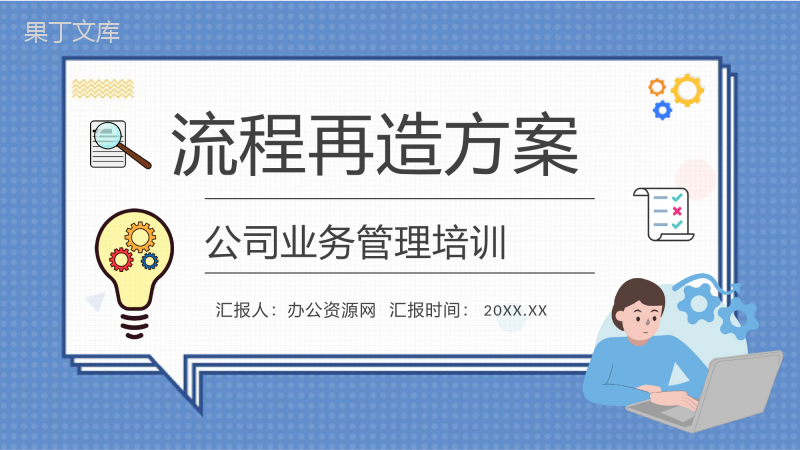 下载
下载